Wie ich schon vor 2 Jahren schrieb, mag ich diese Download Schnittmuster nicht besonders. Und auch wenn sie nicht mit DRM kommen, nervt das zusammenkleben noch immer. Ich bin da auch nicht alleine, viele andere Nähnerds fluchen darüber.
Einige Indie-Schnittmusterlabel bieten mittlerweile neben in A4 oder Lettersize gekachelte Schnittmuster auch eine Datei an, die das Schnittmuster im Ganzen enthält, welches man dann im Copyshop ausplotten lassen kann. Meike hat das vorgestern ausprobiert und ist ganz entzückt. Dabei kam dann Lucy und auch andere Komentatorinnen auf die Frage, wie man denn die Schnittmuster, die es aber nur gekachelt gibt, digital wieder zusammenfügen könne, um das Schnittmuster dann im Ganzen plotten lassen zu können.
Google war da leider nicht wirklich hilfreich, in einem Kommentar auf einem Blog wurde vorgeschlagen, dafür das Programm Inkscape zu benutzen. Inkscape ist eine freie, plattformunabhängige Software zur Bearbeitung und Erstellung zweidimensionaler Vektorgrafiken und mann kann es für GNU/Linux, Mac OS X und Windows kostenlos von der Webseite runterladen. Leider haben Grafikprogramme die unschöne Eigenschaft, dass sie meist eine gewisse Einarbeitung brauchen, bis man sie benutzen kann. Trotzdem probierte ich es aus und nach anfänglichem „Verdammt, das wird Tage dauern, bis ich gecheckt hab, wie das geht“ hatte ich es dann schneller raus als gedacht. Ich hab noch immer keine Ahnung, wie Inkscape funktioniert, aber ich kann Schnittmuster damit zusammenkleben, mehr wollte ich ja gar nicht. Man kann damit auch Schnittmuster zeichnen und ein Din A4 große Kacheln zerlegen, dafür gibt es unzählige Tutorials, aber das würde jetzt hier zu weit führen. Nur für den Fall, dass eine mal ein Schnittmuster digitalisieren möchte, es muss nicht Adobe Illustrator sein, Inkscape kann das auch.
Wie macht man das also jetzt, wenn man ein Schnittmuster in vielen A4 Blättern hat? Ich erkläre hier, wie ich es gemacht hab, es gibt sicher noch andere, vielleicht sogar einfachere Wege, die dürft ihr gerne in die Kommentare schreiben. Ich bin totale Inkscape-Anfängerin. Da mein Betriebssystem auf Englisch eingestellt ist, gibt es hier die Erklärung leider mit den englischen Bezeichnungen…
Edit 17.10.2015: Die meisten gekachelten Schnittmuster haben einen Rand, da zum einen der Drucker nicht bis an die Kante drucken kann und man ja auch ein bisschen Überlappung zum Kleben. Diesen Rand muss man loswerden. Weiter unten wird eine komplizierte Methode innerhalb von Inkscape beschrieben. Immi machte mich auf eine viel einfachere Methode aufmerksam. Dafür braucht man ein Programm mit dem man pdfs bearbeiten kann. Sie schlug pdf24 Creator vor. Das gibt es aber nicht für GNU/Linux, weshalb ich nach Alternativen schaute und auf pdf Mod stieß. Ich beschreibe es hier also für pdf Mod, aber das scheint sehr ähnlich wie bei pdf24 zu funktionieren. Mrs Go erklärt es für pdf24 (diese Dynamik, die sich hier gerade in der Nähnerdcommunity entwickelt, toll!!!) hat ihr Tutorial leider unkenntlich machen müssen, weil es Menschen gibt, die nicht so auf Nähnerdflausch stehen. Schade. Man öffnet mit PDF Mod die pdf Datei des Schnittmusters, wählt alle Seiten aus, die das Schnittmuster enthalten und klickt auf Edit -> Export xx Images Und schon hat man einen Ordner mit jpg s ohne Rand, die man dann in Inkscape importieren und zusammensetzen kann.
Und schon hat man einen Ordner mit jpg s ohne Rand, die man dann in Inkscape importieren und zusammensetzen kann.
Dafür öffnet man ein neues Inkscape Dokument. In den Dokumenteigenschaften ändert man die Seitengröße auf A0.  Außerdem sollte man sich vorher Gedanken über die Ausrichtung machen. Ich hatte es zuerst auf Hochformat eingestellt, dabei hätte ich Querformat gebraucht. Man kann es aber auch noch später ändern. Bei „General“ sollte man außerdem noch die Default units auf mm umstellen, damit man später das Skalierungsquadrat ausmessen und wieder auf die richtige Größe bringen kann.
Außerdem sollte man sich vorher Gedanken über die Ausrichtung machen. Ich hatte es zuerst auf Hochformat eingestellt, dabei hätte ich Querformat gebraucht. Man kann es aber auch noch später ändern. Bei „General“ sollte man außerdem noch die Default units auf mm umstellen, damit man später das Skalierungsquadrat ausmessen und wieder auf die richtige Größe bringen kann. Anschließend sollte man die Ansicht auf 100% einstellen, das macht das zusammenkleben deutlich einfacher.
Anschließend sollte man die Ansicht auf 100% einstellen, das macht das zusammenkleben deutlich einfacher.  Dann scrollt man mit den Balken unten und rechts in die obere linke Ecke des A0 großen Rechtecks. Das sollte dann etwa so aussehen
Dann scrollt man mit den Balken unten und rechts in die obere linke Ecke des A0 großen Rechtecks. Das sollte dann etwa so aussehen  Nun beginnt man damit, die einzelnen Seiten des Schnittmusters zu importieren. Ich habe mir hier mal den kostenlosen T-Shirt-Schnitt Plantain von Deer and Doe ausgesucht. Dafür geht man auch File -> Import
Nun beginnt man damit, die einzelnen Seiten des Schnittmusters zu importieren. Ich habe mir hier mal den kostenlosen T-Shirt-Schnitt Plantain von Deer and Doe ausgesucht. Dafür geht man auch File -> Import  und wählt im erscheinenden Dialogfenster die Datei aus, die man eben in pdf Mod erzeugt hat
und wählt im erscheinenden Dialogfenster die Datei aus, die man eben in pdf Mod erzeugt hat importieren möchte. Da diese Datei mehrere Seiten enthält, erscheint ein weiterer Dialog, mit dem man die zu improtierende Seite auswählt
Bei vielen ebook-Schnittmustern ist die Anleitung und das Schnittmuster in einer Datei, da muss man sich dann ein bisschen durch die Seiten klicken, bis man bei der ersten Seite des eigentlichen Schnittmusters angekommen ist. Aber es gibt eine Seitenvorschau im Dialogfenster, so dass das ziemlich einfach ist. Auf okay drücken. Im sich öffnenden Dialog „embeded“ auswählen.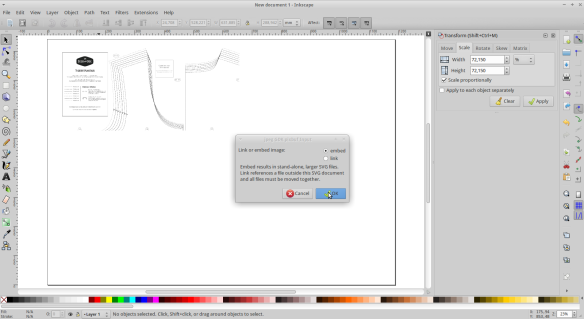 Die importierte Seite wird in der Mitte des Bildschirms platziert, aber sie soll natürlich nach oben links in die Ecke. Jetzt kommt ein Schritt, der mir etwas Kopfzerbrechen bereitet hat, weil er erst nicht ging und dann plötzlich doch, ohne dass ich sagen könnte, was ich geändert hab: Man fährt mit der Maus über die Seite, mit einem rechten Mausklick fasst man die Seite an, mit gedrückter Maustaste verschiebt man die Seite dorthin, wo man sie haben möchte
Die importierte Seite wird in der Mitte des Bildschirms platziert, aber sie soll natürlich nach oben links in die Ecke. Jetzt kommt ein Schritt, der mir etwas Kopfzerbrechen bereitet hat, weil er erst nicht ging und dann plötzlich doch, ohne dass ich sagen könnte, was ich geändert hab: Man fährt mit der Maus über die Seite, mit einem rechten Mausklick fasst man die Seite an, mit gedrückter Maustaste verschiebt man die Seite dorthin, wo man sie haben möchte Weiter geht es mit der nächsten Seite. So wie oben beschrieben importiert man die nächste Seite.
Weiter geht es mit der nächsten Seite. So wie oben beschrieben importiert man die nächste Seite. Jetzt wird es aber etwas tricky: In diesem Schnittmuster sind Ränder eingefügt, die man auf einer Seite wegschneidet beim Zusammenkleben. Genau das muss auch beim digitalen Zusammenfügen gemacht werden. Ich musste auf meinem Laptopmonitor den Zoom etwas verkleinern (unten rechts ist eine %-Anzeige, die hab ich auf 71% reduziert), damit die ganze A4 Seite sichtbar war. Wenn man also die neu importierte Seite komplett sieht, wählt man links in der Werkzeugleiste das Rechteckwerkzeug aus
und dann zieht man einen Rahmen auf, der genauso groß ist wie der bedruckte Bereich des Blattes. 
Anschließend wechselt man links in der Werkzeugleiste wieder auf den Pfeil (Select and transform objects), mit gedrückter Shift Taste wählt man dann sowohl das blaue Rechteck als auch das ganze eingefügte Blatt aus (es sollten dann sowohl um das Blatt als auch im das Rechteck so eine gestrichelte Linie sichtbar sein) und dann schneidet man mit Object -> Clip -> Set den Rahmen ab  Dann fasst man mit gehaltener rechter Maustaste die ausgeschnittene Seite an und schiebt sie an die erste Seite ran. Je nach Bildschirmgröße und eingestellten Vergrößerung wird es schwierig, die Passzeichen ganz genau zu treffen. Also vergrößert man den Zoom wieder, ich hab es auf 250 % vergrößert. Die Feinausrichtung macht man dann mit den Pfeiltasten der Tastatur. Mit Alt+Pfeiltaste verschiebt man das Blatt pixelweise und kann die Passzeichen exakt aneinanderlegen.
Dann fasst man mit gehaltener rechter Maustaste die ausgeschnittene Seite an und schiebt sie an die erste Seite ran. Je nach Bildschirmgröße und eingestellten Vergrößerung wird es schwierig, die Passzeichen ganz genau zu treffen. Also vergrößert man den Zoom wieder, ich hab es auf 250 % vergrößert. Die Feinausrichtung macht man dann mit den Pfeiltasten der Tastatur. Mit Alt+Pfeiltaste verschiebt man das Blatt pixelweise und kann die Passzeichen exakt aneinanderlegen. So macht man das dann für alle weiteren Blätter, bis man alles zusammengesetzt hat. Dann markiert man alle Blätter, indem man mit Ctrl + rechter Maustaste jedes Blatt anklickt. Dann gruppiert man die Blätter über Objects -> Group
So macht man das dann für alle weiteren Blätter, bis man alles zusammengesetzt hat. Dann markiert man alle Blätter, indem man mit Ctrl + rechter Maustaste jedes Blatt anklickt. Dann gruppiert man die Blätter über Objects -> Group damit sie jetzt schön so zusammenbleiben wie sie sind (für sachdienliche Hinweise, wie das mit dem Snap to Object funktionieren könnte wäre ich sehr dankbar, das würde den Workflow nämlich nochmal enorm beschleunigen)
damit sie jetzt schön so zusammenbleiben wie sie sind (für sachdienliche Hinweise, wie das mit dem Snap to Object funktionieren könnte wäre ich sehr dankbar, das würde den Workflow nämlich nochmal enorm beschleunigen)
Und jetzt wird es nochmal ein bisschen tricky. Durch das Umwandeln des pdf’s in einzelne jpg’s ist die Skalierung verloren gegangen. Man muss also das Skalierungsquadrat nochmal ausmessen um zu schauen, wie groß das denn nun ist. Ich hab keine ganz aktuelle Inkscape-Version, in der es ein Messwerkzeug gibt. Aber ich glaube auch nicht, dass man das wirklich benutzen kann, weil das Skalierungsquadrat nicht als eigenes Objekt in der Datei erscheint sondern als Teil des importierten Bildes. Deshalb muss man sich ein wenig behelfen. Man wählt links in der Werkzeugleiste den Stift aus, klickt mit dem Stift auf eine Ecke des Quadrats. dann lässt man die Maustaste wieder los. Jetzt muss man unten rechts in der Ecke schauen, wo sich der gesetzte Punkt befindet. In meinem Fall war das bei 50,14 mm (wichtig ist, dass man in den Document Properties die Default Units auf mm umgestellt hat!). Dann zieht man ohne den Mauszeiger gedrückt zu haben von dem Punkt aus mit der Maus entlang der waagerechten Kante des Skalierungsquadrats zum anderen Ende und merkt sich nun den Wert, wo sich der Stift befindet (118,89mm). Mit esc kommt man wieder aus dem Stiftmodus raus und man hat auch keine Linie gemalt. Jetzt muss man ein bisschen rechnen: Die Linie ist also 118,89mm – 50,14 mm = 68,75 mm lang. Sie soll aber 50 mm lang sein. Das Bild ist also zu groß. Man muss es nochmal skalieren. Dafür muss man eine Dreisatzrechnung machen.
Jetzt muss man ein bisschen rechnen: Die Linie ist also 118,89mm – 50,14 mm = 68,75 mm lang. Sie soll aber 50 mm lang sein. Das Bild ist also zu groß. Man muss es nochmal skalieren. Dafür muss man eine Dreisatzrechnung machen.
68,75 mm ≙ 100%
÷68,75
1 mm ≙ 1,45%
x 50
50 mm ≙ 72,72%
In meinem Fall muss das ganze Objekt von 100% auf 72,72% verkleinert werden. Das ist aber von Fall zu Fall verschieden. Man muss wissen, wie lang das Skalierungsquadrat sein muss (meist 50 oder 100 mm) und man muss messen wie lang es wirklich ist.
Man wechselt links in der Werkzeugleiste wieder auf den Pfeil ganz oben. Um das Objekt jetz wieder auf die richtige Größe zu bringen wählt man das gruppierte Objekt aus, über Object -> Transform gelangt man in einen Dialog, in dem man auf den zweiten Reiter scale gehen muss. Dort setzt man das Häkchen bei Scale proportionally und trägt den oben ausgerechneten Wert ein
gelangt man in einen Dialog, in dem man auf den zweiten Reiter scale gehen muss. Dort setzt man das Häkchen bei Scale proportionally und trägt den oben ausgerechneten Wert ein und drückt auf Apply. Anschließend kontrolliert man mit dem Stiftwerkzeug nochmal die Länge des Skalierungsquadrats.
und drückt auf Apply. Anschließend kontrolliert man mit dem Stiftwerkzeug nochmal die Länge des Skalierungsquadrats.
Das Ganze speichert man dann mit Save as als pdf ab
 und kann das dann wie bei Meike beschrieben plotten lassen.
und kann das dann wie bei Meike beschrieben plotten lassen.

Das sieht echt einfach aus..da ich aber echt ein Vollhorst am PC bin und schon über Vektorgrafiken beinah verrückt geworden wäre, lass ich es lieber..die meisten aktuellen habe ich eh schon ausgedruckt. ..
Aber sehr reizvoll wäre es schon, und natürlich auch besser aufbewahrt. .
Danke fürs ausprobieren, das löst sicherlich eine wahre copyshopflutung aus 😊
Liebe Grüße
Stella
Super, liebe Mirjam, danke für diese tolle Anleitung! Auf die Idee allein wäre ich schon nicht gekommen. Großartig.
(Wobei – wenn ich nochmal darüber nachdenke, frage ich mich schon, warum die Schnittmusteranbieter das nicht gleich im ¨richtigen¨ Format verkaufen. Muss ich wirklich nochmal Zeit und Geld investieren, um ein meist nicht ganz günstiges Schnittmuster für mich verwendbar zu machen? Papierschnitte könnte ich gleich ausschneiden, ohne Geld für´s Drucken noch Zeit für das Zusammenbasteln zu investieren.) Nichtsdestotrotz, jetzt weiß ich wenigstens, falls ich online Schnitte kaufen würde, wie ich sie mit akzeptablem Aufwand zum großen Druck bringen könnte. Danke für Deine Mühe und vor allem die Veröffentlichung hier!
Danke, dass Du Dir soviel Mühe gemacht hast, diesen Weg darzustellen.. Fand kürzlich eine Firma schnittvision, die wenigstens den Ausdruck in A 3 ermöglicht. Das fand ich schon besser, Plotten werde ich aber auch mal probieren.
LG schurrmurr
Pingback: Wir basteln aus einem PDF ein jpg … | Mrs Go
Super! Ich hinke in der Twittertimeline ja chronisch hinterher und so hast du die Lösung schon präsentiert, bevor ich mich fragen konnte, wie ich meine A4-Schnitte auf A0 bekomme. Habe gerade mit dem ersten Schnitt angefangen und bin mal gespannt auf das geplottete Ergebnis.
Vielen Dank für die Schritt-für-Schritt Anleitung. So ging es wirklich ratzfatz.
Lieben Gruß
minnies
Ich habe gerade den Schnitt Amy von Jolijou auf A0 gebracht und da brauchte ich tatsächlich auch den von dir gestrichenen Teil. Schnittteil Nr. 5 besteht dort nämlich aus 2 Teilen, die auf ein A4 Blatt gedruckt werden. Man soll dann das A4-Blatt teilen und neu zusammenfügen. Dank deiner Erklärung mit dem Rechteck konnte ich das digital mit Inkscape machen. Zum Glück hast du den Text nur durchgestrichen und nicht gelöscht. Da wäre ich ja von allein nie draufgekommen 😉
Als hätte ich es geahnt 😀
Hallo, ich kenne mich überhaupt nicht mit Nähen etc. aus. Könnten Sie mir ein Beispiel solcher zerstückelten Dateien schicken? Ich würde gern mal schauen, ob man die nicht automatisiert zusammenfügen kann.
Im blogpost ist das kostenlose Schnittmuster plantain top von deer and doe verlinkt. Das wäre ein Beispiel. Ich hatte auch schonmal an sowas wie hugin gedacht, mit dem man panoramabilder zusammen setzt, aber da es keine Überlappung zwischen den einzelnen Blättern gibt, weiß ich nicht, wie ein Automatismus erkennt, welches Blatt wohin gehört. Ist ein bisschen wie puzzlen.
Es gibt für Linux (bestimmt auch für anderes) das Paket imagemagick, also eine Toolsammlung zur Bildbearbeitung in der Kommandozeile. Darin enthalten ist das tool convert: +append hängt Dateien vertikal aneinander, -appen horizontal. Mit den folgenden Kommandos konnte ich die Gesamt-jpg-Datei erzeugen:
(0. pdfmod wie beschrieben, aber auch die ‚Startseite‘ oben links mit erzeugen)
$convert +append Page\ 03\ -\ 1.jpg Page\ 04\ -\ 1.jpg Page\ 05\ -\ 1.jpg Page\ 06\ -\ 1.jpg Page\ 07\ -\ 1.jpg Page\ 08\ -\ 1.jpg oben.jpg
$convert +append Page\ 09\ -\ 1.jpg Page\ 10\ -\ 1.jpg Page\ 11\ -\ 1.jpg Page\ 12\ -\ 1.jpg Page\ 13\ -\ 1.jpg Page\ 14\ -\ 1.jpg mitte.jpg
$convert +append Page\ 15\ -\ 1.jpg Page\ 16\ -\ 1.jpg Page\ 17\ -\ 1.jpg Page\ 18\ -\ 1.jpg Page\ 19\ -\ 1.jpg Page\ 20\ -\ 1.jpg unten.jpg
$convert -append oben.jpg mitte.jpg unten.jpg alles.jpg
==> alles.jpg sieht gut aus bei mir.
Wenn man sich etwas Mühe gibt, sollte sich ein Skript erstellen lassen, dem man dann nur doch die ‚Zeilenumbrüche‘ als Parameter angibt.
So ein Script wäre eine feine Sache.
Eine letzte Hürde bleibt die Tatsache,, dass die Kacheln sich nicht unbedingt an das A0 Format halten.
Das Schnittmuster Else von Schneidernmeistern z.B. umfaßt 5 DIN A4 Seiten in der Breite ( = 105 cm) und 6 in Länge (= 178,2 cm, aber für Plotterpapier irrelevant). Bei „Coco“ von Schnittchen werden gar 6 x 6 Seiten zusammengeklebt.
Im Zweifelsfall sieht man erst nach dem Kauf, wie die Kachelvorlage angeordnet wurde.
Eine Rolle Plotterpapier A0 ist jedoch nur 91,4 cm breit, und breitere Vorlagen werden abgeschnitten.
Die Übersichten der Schnitte verdeutlichen darüberhinaus, dass die Schnitterstellerinnen einen – einmaligen – Mehraufwand haben, weil sie für optimierte Plotterausdrucke ihre Schnittteile neu sortieren müßten. Das sollte uns aber nicht davon abhalten, mit Nachdruck danach zu fragen. Zumal, wenn der Verkauf dadurch signifikant steigen würde.
Für Dein Engagement herzlichen Dank!
Bei der Diskussion steige ich aus, aber ich danke dir ganz herzlich für diesen verständlichen Blogpost!
LG Kate
Pingback: Zur Abwechslung mal ein paar Nählinks | im(i)pressionen
Ich mache es mit AutoCAD und plotte dann (im Büro 😉
Hallo,
danke erst mal für die Ideen hier, evtl. hilft das Skript das ich zusammengestöpselt habe jemand anderes auch weiter (funktioniert auf Linux oder OSX wenn imagemagick installiert ist) und kann leicht adaptiert werden.
Also den Text unten dann kopieren und unter z.B. schnitt_konvertierung.sh im Ordner in dem das pdf liegt abspeichern, als ausführbar markieren (sollte mit Rechts-Klick Eigenschaften auswählbar sein) und danach ausführen.
Hier als Beispiel für ein Burda Schnittmuster:
#!/bin/bash
# convert single pages to montage
filename=“BM1234_123Schnitt.pdf“
# save single pages
pdftk A=$filename cat A2 output 1a.pdf
pdftk A=$filename cat A3 output 1b.pdf
pdftk A=$filename cat A4 output 1c.pdf
pdftk A=$filename cat A5 output 1d.pdf
pdftk A=$filename cat A6 output 1e.pdf
pdftk A=$filename cat A7 output 1f.pdf
pdftk A=$filename cat A8 output 1g.pdf
pdftk A=$filename cat A9 output 3a.pdf
pdftk A=$filename cat A10 output 3b.pdf
pdftk A=$filename cat A11 output 3c.pdf
pdftk A=$filename cat A12 output 3d.pdf
pdftk A=$filename cat A13 output 3e.pdf
pdftk A=$filename cat A14 output 3f.pdf
pdftk A=$filename cat A15 output 3g.pdf
pdftk A=$filename cat A16 output 5a.pdf
pdftk A=$filename cat A17 output 5b.pdf
pdftk A=$filename cat A18 output 5c.pdf
pdftk A=$filename cat A19 output 5d.pdf
pdftk A=$filename cat A20 output 5e.pdf
pdftk A=$filename cat A21 output 5f.pdf
pdftk A=$filename cat A22 output 5g.pdf
# make a „montage“ of single pages
montage 5a.pdf 5b.pdf 5c.pdf 5d.pdf 5e.pdf 5f.pdf 5g.pdf \
3a.pdf 3b.pdf 3c.pdf 3d.pdf 3e.pdf 3f.pdf 3g.pdf \
1a.pdf 1b.pdf 1c.pdf 1d.pdf 1e.pdf 1f.pdf 1g.pdf -geometry +0+0 -tile 7×3 output.pdf
Zur Erklärung oben muss man noch den „filename“ ändern, danach in den folgenden Zeilen den Wert hinter A also z.B. A20 für Seite 20 anpasse und wie die Seite heißt z.B. 5e.pdf (der Name ist eigentlich unberheblich nur man selbst sollte sich auskennen).
Der „montage“-Befehl klebt dann die Seiten zusammen, beginnend von links oben und dann rechts und dann die ganzen Zeilen (die „\“ am Ende der Zeile sind nur hier damit man den Befehl in die nächste Zeile verlängern kann ohne eine zu lange „Wurscht“ zu bekommen 🙂 ). Wichtig ist hier noch der Parameter nach „tile“ der hier Angibt dass es 7 pdfs pro Zeile und 3 Zeilen sind (gegebenfalls auch anpassen) und schlussendlich der Dateiname des fertigen pdfs (hier output.pdf).
Ein kleiner Hinweis noch: Es werden hier zwischenzeitlich einige pdfs erstellt, diese kann man dann löschen. Das geht eigentlich auch über das Skript ich wollte jedoch keinen Lösch-Befehl einbauen und weiters macht es evtl. Sinn immer auch eine Sicherheitskopie des Schnittmusters zu haben 🙂
Hoffe das hilft jemanden, hätte ich ein wenig genauer gelesen wär das Skripten wohl ähnlicher zu dem von Thomas gewesen.
Vielen Dank an Lageos für die detaillierte Anleitung. Leider funktioniert es bei mir unter Windows 7 nicht. Gerne würde ich dir noch Fragen stellen, weiss aber nicht, wie ich dich erreichen kann. Gruß Birgit
Es gibt ein Kontaktformular, über das du mich kontaktieren kannst: https://drehumdiebolzeningenieur.wordpress.com/kontakt/
Hallo Miriam,
danke erst mal für die ausführliche Anleitung.
Ich habe mir das Schnittmuster für den Mantel Beeautiful gekauft, und dachte es wäre superpraktisch den plotten zu lassen.
Leider gelingt es mir nicht die einzelnen Seiten ohne Rand zu erzeugen, PDFMod macht das nicht bei mir. Ich habe überlegt ob es am Schnittmuster liegt, und noch mehrere verschiedene Freebooks (verschiedene von LeniP., Hose RAS von Nähfrosch) ausprobiert. Ergebnisse sind ganz unterschiedlich, von „PDFMod kann die Datei nicht öffnen“ über „aus 4 Seiten entsteht ein .png“ bis „pro Seite entstehen 3-4 jpg“ habe ich alles bekommen.
Ich werde mir morgen mal noch dein getestetes Schnittmuster vornehmen und sehen ob es damit wenigstens klappt. Hast du denn auch noch andere ausprobiert inzwischen ?
Ansonsten muss ich wohl den komplizierten (durchgestrichenen) Weg noch mal durchschreiten…
Viele Grüße
Ute
Vielen lieben Dank für die Anleitung! Mich haben auch deine „Durchgestrichenen“ Zeilen gerettet 😉 Eine Frage habe ich noch: Warum schneidest du die pdf Seiten nicht im Inkscape zu (so wie du beschrieben) hast, sondern verwendest zuerst ein pdf Programm? Dadurch erstellst du ja jpg s, die ins Inkscape eingelesen werden. Die Skalierung ändert sich durch die jpgs. Dh du würdest dir ja den Prozess der Skalierung ersparen, wenn du im inkscape die Beschneidung der Seiten durchführst! Ich hoffe, meine Frage ist verständlich!
Liebe Grüße, Tatjana
Pingback: MeMadeMittwoch ganz ungewohnt im Hoodie | drehumdiebolzeningenieur
Hallo,
ich hab versucht Bilder aus mehreren anderen PDF Schnittmustern die Bilder zu extrahieren. Das funktioniert aber nicht. Bisher hat es nur mit deinem Beispiel Plantain funktioniert. Kann es sein, dass es bei den meisten anderen Schnittmusterherstellern man die Bilder nicht so einfach extrahieren kann? Bzw gar nicht? Man also erstmal alle Seiten am PC zuschneiden müsste?
Falls das tatsächlich so ist, kann ich das auch gleich mit der richtigen Schere machen 😉
Vielleicht kann mir ja jemand helfen? Wäre nämlich super, wenn das klappt 🙂
Hm, ich habs definitiv noch bei anderen Schnittmustern gemacht und da hats funktioniert. ICh weiß aber jetzt aus dem Stehgreif gar nicht mehr, welche das waren. Ich probiers die Tage mal noch mit einem Burda-Schnittmuster, mal schauen, ob das geht. Ansonsten gibts ja auch noch das Tool von Marrus http://selbstistdiemarrus.blogspot.de/2015/10/ich-habe-da-mal-was-gebastelt.html, das das alles automatisiert erledigt.
Super, danke für den Hinweis! Bei mir hat es nun inzwischen auch funktioniert, und ich hab darüber auf meinem Blog berichtet und dein Tutorial auf das zusammengefasst, was ich machen musste. Vielleicht hilft es ja dem einen oder anderen 🙂 (hier ist mein Blogpost: https://vervliestundzugenaeht.blogspot.de/2016/07/a4-ebooks-in-a0-plots-umwandeln-tutorial.html
Hallo, vielen herzlichen Dank für das Tutorial und dass du dir die Mühe gemacht hast, das so detailliert zu beschreiben! Trotzdem ist mit eines nicht klar, was sowohl du, als auch Nina ganz schnell abhandelt: das Speichern. Wenn ich die Datei am Ende als pdf speichere, zeigt mir Adobe am Ende nur eine leere Din-A4-Seite an. 😦 Kannst du oder könnt ihr Mitleser mir vielleicht einen Tipp geben, was ich falsch mache? Vielen, vielen Dank an alle!
Pingback: Tilly and the Buttons Cleo review (+ 4 tips for sewing those pockets!)
Vielen Dank für die tolle Anleitung. Ich habe noch eine Ergänzung für alle, die mit Inkscape arbeiten und die Anordnung der einzelnen Seiten evtl. vereinfachen möchten.
Zunächst muss man in den Dokumenteneigenschaften folgende Einstellung vornehmen:
Start-Dokumenteneinstellungen-Einrasten-an Objekten einrasten-immer, dann muss man die einzelnen Seiten nur noch nah genug dran schieben, damit das kleine Symbol Ecke an Ecke auftaucht, ich schmeiße sie dran und sie rasten automatisch ein. Manchmal aber nicht ganz korrekt. Deshalb lasse ich sie auch noch anordnen. Sehr hilfreich auch bei Schnittmustern die auch noch komplett in einem Abstand X einen Rahmen auf jedem Blatt haben.
Die Funktion Anordnen findet man unter Objekt. Bei Schnittmustern die ohne zusätzlichen Rand daher kommen, muss bei Abstand setzen jeweils pro Achse 0 angegben werden. Wie in meinem aktuellen Fall (inkl. Rand und vom Rand bis zum Ende der Seite 5 mm Abstand drum herum) habe ich -5 mm eingegeben. Mein Bogen wird Überlänge haben, so dass ich insgesamt 6 Spalten haben werde. Um die Anordnung zu starten markiere ich das komplett zusammen gepuzzlte Schnittmuster und trage bei Reihen eine 5 und bei Spalten eine 6 ein und drücke auf Anordnen. In meinem aktuellen Fall überschneidet sich nun das Schnittmuster an den Rändern um 5 mm, was gewollt ist.
Ich hoffe es ist halbwegs verständlich.
LG
Valiana
Hallo,
toll, dass Du das hier so ausführlich dargestellt hast. Ich konnte jetzt nach einigem Hin und Her einzelne Jpgs vom Schnittmuster erstellen, Ränder sind weg. Nur beim Einfügen in Inkscape gibt es das Problem, dass ich diese 50 Jpgs in DinA4 gar nicht in A0 bekomme, weil dieses Format doch eigentlich nur Platz für 16 DinA4 bietet, oder? Aber das Schnittmuster hat nun mal, wegen vieler Details und der Größe, so viele Seiten. Hat diese Idee seine Grenzen nach 16 DinA4-Seiten oder fehlen mir da Windungen, um das regeln zu können? 😉
Ich würde mich voll freuen, wenn Du mir weiterhelfen könntest.
Liebe Grüße
Anna
Der plotter kann eine maximale Breite von 90,4 cm (4 DinA4 Seiten hochkant oder 3 Seiten quer nebeneinander) ausdrucken. Wenn das Schnittmuster breiter ist, dann musst du schauen, ob du teile davon untereinander statt nebeneinander platzieren kannst. Und du kannst ja statt beim Format DinA0 einzustellen auch benutzerdefinierte FOrmate einstellen. Da sagst du dann 90,4 cm breit und meinetwegen 300 cm lang. Und dann fängst du an zu puzzeln, dass deine Schnittteile alle komplett drauf sind. Eventuell musst du einzelne Blätter dann 2 man einfügen, weil du einmal den rechten und einmal den linken Rand brauchst.
Hallo,
Ich finde es super das du dir die Mühe gegeben hast eine Anleitung zu schreiben. Ich hab damit Erfolgreich schon einige Schnittmuster zusammengefügt und ausgedruckt. Leider hab ich das jetzt schon lange nicht mehr gemacht und stehe sozusagen vor einem Rätsel beim speichern??
Ich hab die Datei fertig, und möchte es als PDF speichern was mir aber nicht möglich ist. Das Inkscape schmiert dabei immer ab und ich kann die PDF Datei danach nicht öffnen (Es sind auch nur 0KB auf der Datei) Ich weiß einfach nicht mehr weiter. Ich hab auch schon das ganze Programm gelöscht und nochmal neu installiert – hilft auch nicht.
Vielleicht liegt es ja an einer Einstellung? Welche Einstellungen hast du beim speichern als PDF?
Ich hab angekreuzt:
Auf PDF Version einschränken: PDF 1,5
Filtereffekte in Raster umwandeln: (ist angekreuzt)
Auflösung des Rasters (dpi): 90
Exportierter Bereich ist die gesamte Zeichung: (ist angekreuzt)
Sonst ist nirgends ein Häkchen!
Vielleicht kannst du mir helfen.
Danke schonmal
Pingback: Das Projekt Büro-Garderobe | Saumzeug
Hallo! Ich kaufe fast nur Schnittmuster online und die Schnibbelei und das Zusammenkleben ist immer so lästig, dass ich sie sammle und mich richtig durchringen muss mal eines vorzubereiten. Außerdem geht das Gekrauche auf dem Boden auf den Rücken und nie passt alles 100% beim Zusammenkleben. Hatte jetzt ein paar Plotterservice angeschrieben ob sie A4 Seiten zusammenfügen können und dann plotten. Entweder sie können es und man zahlt nochmal ne ordentliche Summe dafür drauf zuzüglich Plotterpreis oder sie können es gar nicht. Dann bin ich auf deine Seite gestoßen und bin begeistert! Habe mir gleich die Programme runtergeladen (ging nur mit Hilfe meines Freundes da wir IOS haben) und ausprobiert. Im Moment brauche ich noch recht lange, aber durch Übung geht es bestimmt bald schneller. Aber das wäre mir auch egal, da ich finde die Mühe ist es wert und mir macht das eigentlich auch noch Spaß 🙂 Also herzlichen Dank für die ausführliche Anleitung.
Die Idee is wirklich Klasse (wenn mans endlich kapiert hat), aber was mach ich wenn das Schnittmuster zu gross is und dadurch auf einer Seite zu lang/Breit is??
Zu lang sollte selten problematisch sein, bei preiswert-plotten z.b. gibt’s 400cm lange prints. Breite (max 90,4cm) ist eher kritisch. Dann musst du die Schnitteile statt nebeneinander untereinander arrangieren. Dafür kann es nötig sein, einzelne Blätter 2x zu verwenden, also für das rechte Schnittteil oben und dann nochmal für das linke Schnittteil unten.
Ah, da war ich sooooo froh das endlich begriffen zu haben, aber das hab ich glatt verpeilt oder eher noch garnicht begriffen. Dann versuch ich das mal – Dankeschön. 😀👍
Auch von mir ganz herzlichen Dank für das hilfreiche Tutorial!
Wenn man sich erst mal in das Programm hineingefunden hat, geht das Erstellen der Dateien ja wirklich ganz fix.
Ich habe nur einen Mac und weiß gerade nicht welche PDF App mir hilft um die Ränder aus den Schnittmustern zu entfernen bevor ich es in inkscape einfüge. Was für funktionen hat dieses PDF Mod für Linux? Dann suche ich mir etwas vergleichbares. Danke!!!
Falles es jemanden mit einem Mac interessiert: nicht schreibgeschützt PDF Dokumente kann man mit dem Programm Vorschau bearbeiten. Hier kann man einzelne Seiten anklicken kopieren und dann unter Ablage: neu aus einer Zwischenablage ein neues 1 seitiges PDF erstellen. Das dauert leider aber anders habe ich es noch nicht geschafft. Dann kann man eventuelle Rahmen auf den einzelnen Seiten wie oben Gottseidank noch lesbar bei inkscape löschen. DANKE!
Hallo zusammen,
Danke für die tolle Anleitung!
Bei mir sind ganz viele A4 Schnitte zusammen gepuzzeld größer als A0. Was macht ihr dann mit den darüberhinausgehenden Seiten?
Liebe Grüße
Teresa
Hallo Teresa!
Bei dem.plotservice, den ich benutze, kann man auch längere Seiten als AO plotten lassen. Solange es die Papierrollenbreite von 90,4 cm nicht überschreitet. Und wenn es breiter ist, dann stückel ich die Schnittteile so untereinander, dass es in der Breite max 90,4 cm sind. Dann muss man manche A4 Kacheln 2x verwenden, einmal um das linke Schnittteil komplett zu haben und einmal um das rechte Schnittteil komplett zu haben.
Viele Grüße
Miriam
Probiert mal:
http://naehenstattkleben.jati.ch
Beste Grüsse Marco
Oh cool, das sieht genau nach dem aus, was ich mir schon damals wünschte, als ich das Tutorial schrieb! Super!
Hallo, ich habe FAST erfolgreich eine A0 , PDF-Datei erstellt. Zusammenfügen Vorderteil (4x A4) das Problem ist – beim Importieren sind neben meine A0 die 4xA4 erschienen und geblieben. Ich habe nur die Linien rübergezogen, Gruppiert und als PDF abgespeichert. Nur ich konnte die importierten A4 Seiten nicht los werden. Wie kann ich das machen? Lieben DAnk (stehts)bemühte Hana